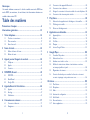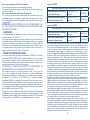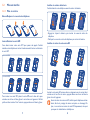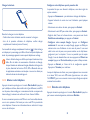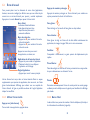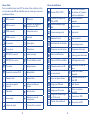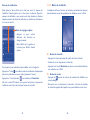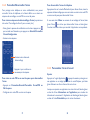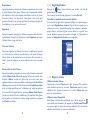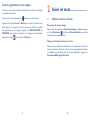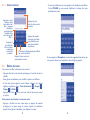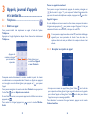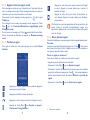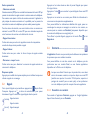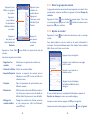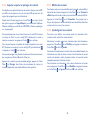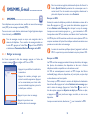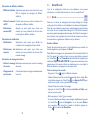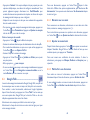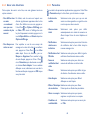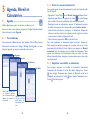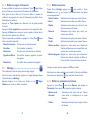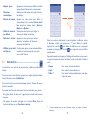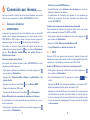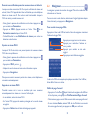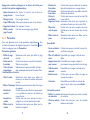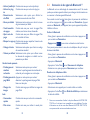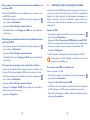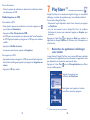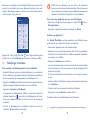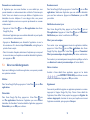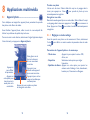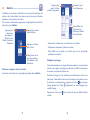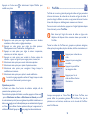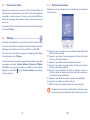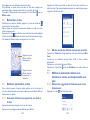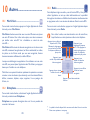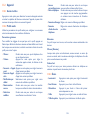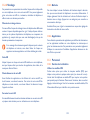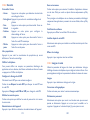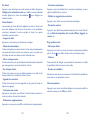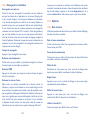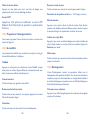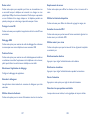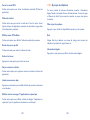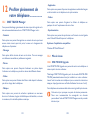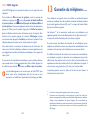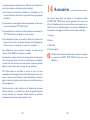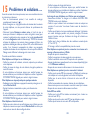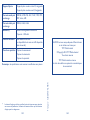Alcatel 4030X Le manuel du propriétaire
- Catégorie
- Téléphones portables
- Taper
- Le manuel du propriétaire
Ce manuel convient également à

For more information on how to use the phone, please go to www.alcatelonetouch.com and download the complete
user manual. Moreover, on the website, you can also find answers to frequently asked questions, upgrade the software
via ONE TOUCH Upgrade, and so much more.
4030X
4030D
Pour obtenir des informations détaillées sur l’utilisation du téléphone, consultez le site www.alcatelonetouch.com
Depuis ce site Web, vous pouvez également consulter la foire aux questions, effectuer les mises à niveaux logicielles
via la suite PC, etc.

1 2
Table des matières
Précautions d’emploi ................................................................4
Informations générales ...........................................................12
1 Votre téléphone ................................................................14
1.1 Touches et connecteurs ..........................................................................14
1.2 Mise en marche .........................................................................................17
1.3 Écran d’accueil ...........................................................................................21
2 Saisie de texte ...................................................................32
2.1 Utiliser le clavier à l’écran .......................................................................32
2.2 Édition de texte .........................................................................................33
3 Appels, journal d’appels et contacts ...............................35
3.1 Téléphone ....................................................................................................35
3.2 Appels ..........................................................................................................41
3.3 Contacts ......................................................................................................42
4 SMS/MMS, E-mail ..............................................................49
4.1 SMS/MMS .....................................................................................................49
4.2 Gmail/E-mail ...............................................................................................56
4.3 Google Talk .................................................................................................61
5 Agenda, Réveil et Calculatrice .........................................65
5.1 Agenda .........................................................................................................65
5.2 Horloge........................................................................................................67
5.3 Calculatrice .................................................................................................69
6 Connexion aux réseaux ....................................................71
6.1 Connexion à Internet ...............................................................................71
6.2 Navigateur ...................................................................................................74
6.3 Connexion à des appareils Bluetooth ..................................................82
6.4 Connexion à un ordinateur ....................................................................83
6.5 Partager la connexion de données mobiles de votre téléphone ...84
6.6 Connexion à des réseaux privés virtuels ............................................86
7 Play Store ...........................................................................88
7.1 Rechercher des applications à télécharger et les installer ..............88
7.2 Télécharger et installer ............................................................................89
7.3 Gérer vos téléchargements ....................................................................91
8 Applications multimédia ..................................................93
8.1 Appareil photo ...........................................................................................93
8.2 Galerie .........................................................................................................95
8.3 YouTube .......................................................................................................98
8.4 Musique .......................................................................................................99
8.5 Lecteur Google Vidéos ..........................................................................101
9 Google Maps ....................................................................102
9.1 Connaître Ma position ...........................................................................102
9.2 Rechercher un lieu ..................................................................................103
9.3 Attribuer une étoile à un lieu ..............................................................103
9.4 Afficher les instructions relatives à un itinéraire en voiture,
en transport public ou à pied ..............................................................104
9.5 Organisation de niveaux ........................................................................106
9.6 S’inscrire à Latitude pour connaître les lieux où se trouvent
vos amis et partager votre position avec eux ..................................106
10 Autres ...............................................................................109
10.1 Mes fichiers ...............................................................................................109
10.2 Dictaphone ...............................................................................................109
10.3 Radio ..........................................................................................................110
10.4 Assistant de configuration ...................................................................111
10.5 Aide Alcatel ............................................................................................. 112
10.6 Économ. batterie .....................................................................................112
10.7 Autres applications .................................................................................112
Remarque :
Ce manuel utilisateur concerne à la fois les modèles one touch 4030X/one
touch 4030D, et mentionne, le cas échéant, des informations relatives aux
modèles à deux cartes SIM.

3 4
www.sar-tick.com
Ce produit est conforme avec la limite DAS
internationale de 2,0 W/kg. Les valeurs DAS
maximales spécifiques sont indiquées à la page 8 de
ce guide utilisateur.
Lorsque vous transportez ce produit ou que vous le
portez à proximité de votre corps, vous devez soit
utiliser un accessoire homologué tel qu’un étui, soit le
maintenir à une distance de 1,5 cm de votre corps, afin
de respecter les exigences en matière d’exposition
aux radiofréquences. Notez que ce produit peut
transmettre des ondes, même si aucun appel n’est
en cours.
11 Paramètres ......................................................................113
11.1 Sans fil et réseaux ...................................................................................113
11.2 Appareil .....................................................................................................115
11.3 Personnel ...................................................................................................118
11.4 Système ......................................................................................................124
12 Profiter pleinement de votre téléphone ......................131
12.1 ONE TOUCH Manager .........................................................................131
12.2 Mise à niveau ............................................................................................132
13 Garantie du téléphone ...................................................134
14 Accessoires .....................................................................136
15 Problèmes et solutions ...................................................137
16 Spécifications ...................................................................142
Précautions d’emploi ..................
Avant d’utiliser votre téléphone, lisez ce chapitre avec attention. Le fabricant ne
pourra être tenu responsable des conséquences résultant d’une utilisation impropre
et/ou non conforme aux instructions contenues dans le manuel.
• SÉCURITÉ EN VÉHICULE :
Compte tenu des études qui démontrent que l’usage d’un téléphone mobile lors
de la conduite d’un véhicule représente un facteur réel de risque, même lorsqu’il
est associé à un dispositif mains libres (kit véhicule, casque à écouteurs, etc.), le
conducteur doit s’abstenir de toute utilisation de son téléphone tant que le véhicule
n’est pas à l’arrêt.
Lorsque vous conduisez, abstenez-vous d’utiliser votre téléphone ou même votre kit
piéton pour téléphoner ou écouter de la musique. L’utilisation de ces équipements
présente un danger et est susceptible d’être sanctionnée par la loi dans certaines
régions.
Sous tension, votre téléphone émet des ondes électromagnétiques qui peuvent
perturber l’électronique de bord de votre véhicule, tels que les systèmes antiblocage
de freins (ABS), les airbags, etc. Par conséquent, afin d’éviter tout problème, veuillez
respecter les précautions suivantes :
- ne pas poser votre téléphone sur le tableau de bord ou dans une zone de
déploiement de l’Airbag ;
- vous assurer auprès du constructeur automobile ou de son concessionnaire
de la bonne isolation de votre téléphone mobile par rapport aux ondes de
radiofréquence.
• CONDITIONS D’UTILISATION :
Pour optimiser les performances du téléphone, il est conseillé de l’éteindre de temps
à autre.
Veillez à éteindre votre téléphone dans un avion ou à le paramétrer en "Mode avion".
Veillez à éteindre votre téléphone en milieu hospitalier, sauf dans les zones
éventuellement réservées à cet effet. Comme d’autres types d’équipements
courants, les téléphones mobiles peuvent perturber le fonctionnement de dispositifs
électriques, électroniques ou utilisant des radiofréquences.
Veillez à éteindre votre téléphone à proximité de gaz ou de liquides inflammables.
Respectez les règles d’utilisation affichées dans les dépôts de carburants, les
stations-service, les usines chimiques et sur tous les sites où des risques d’explosion
pourraient exister.
Lorsque le téléphone est sous tension, veillez à ce qu’il ne se trouve jamais à moins
de 15 centimètres d’un appareil médical (stimulateur cardiaque, prothèse auditive,
pompe à insuline, etc.). En cas d’appel, notamment, veillez à porter le téléphone à
l’oreille du côté opposé au stimulateur cardiaque ou à la prothèse auditive.

5 6
Afin d’éviter un dommage auditif, décrochez l’appel avant d’approcher le téléphone
de l’oreille. De même, éloignez le téléphone de votre oreille lorsque vous utilisez la
fonction mains libres, car le volume amplifié pourrait causer des dommages auditifs.
Ne laissez pas les enfants utiliser le téléphone et/ou jouer avec le téléphone et ses
accessoires sans surveillance.
Prenez toutes les précautions lors du remplacement de la coque, car votre téléphone
contient des substances susceptibles de provoquer des réactions allergiques.
Manipulez votre téléphone avec soin et gardez-le dans un endroit propre et à l’abri
de la poussière.
N’exposez pas votre téléphone à des conditions défavorables (humidité, pluie,
infiltration de liquides, poussière, air marin, etc.). Les limites de température
recommandées par le constructeur vont de -10 °C à +55 °C.
Au-delà de +55 °C, l’écran risque d’être peu lisible ; cette altération est temporaire
et sans gravité.
Les numéros d’urgence peuvent ne pas être disponibles sur tous les réseaux
cellulaires. Vous ne devez donc pas vous reposer uniquement sur votre téléphone
mobile pour émettre des appels d’urgence.
Ne tentez pas d’ouvrir, de démonter ou de réparer vous-même votre téléphone.
Évitez de faire tomber, de jeter ou de tordre votre téléphone.
Évitez de le peindre.
N’utilisez pas votre téléphone si l’écran en verre est endommagé, cassé ou fêlé pour
éviter toute blessure.
N’utilisez votre téléphone mobile qu’avec des batteries, chargeurs et accessoires
recommandés par TCT Mobile Limited et ses filiales, et compatibles avec votre
modèle de téléphone. La responsabilité de TCT Mobile Limited et de ses filiales ne
saurait être engagée dans le cas contraire.
Pensez à faire une sauvegarde électronique ou une copie écrite de toutes vos
informations importantes mémorisées dans le téléphone.
Certaines personnes peuvent être prédisposées à des crises d’épilepsie ou des absences
lorsqu’elles sont exposées aux lumières intermittentes (flash) notamment dans le cas
des jeux électroniques. Ces crises ou absences peuvent se produire même chez une
personne n’ayant aucun antécédent épileptique ou d’absence. Si vous avez déjà connu
ce type d’expérience, ou si vous avez un antécédent d’expérience semblable dans
votre famille, veuillez consulter votre médecin avant de jouer aux jeux vidéo sur votre
téléphone mobile ou d’utiliser les fonctions incorporant des lumières intermittentes.
Il est conseillé aux parents de surveiller leurs enfants lorsque ceux-ci jouent aux jeux
vidéo ou manipulent des fonctions du téléphone mobile intégrant des stimulations
lumineuses. Toute personne ayant connu l’un des symptômes suivants : convulsion,
contraction oculaire et musculaire, perte de conscience, mouvements incontrôlés
ou désorientation doit cesser de jouer et désactiver les stimulations lumineuses du
téléphone portable, et consulter un médecin. Pour prévenir l’apparition éventuelle de
ces symptômes, veuillez prendre les précautions qui suivent :
- ne pas jouer ou activer des stimulations lumineuses lorsque vous êtes fatigué(e) ou
en manque de sommeil ;
- faire des pauses de 15 minutes au minimum toutes les heures ;
- jouer dans une pièce bien éclairée ;
- garder une bonne distance par rapport à l’écran ;
- arrêter de jouer si vos mains, poignets ou bras deviennent engourdis, et ne pas
reprendre la partie avant plusieurs heures ;
- si l’engourdissement persiste pendant ou après la partie, cesser le jeu et consulter
un médecin.
Vous pouvez parfois ressentir un certain inconfort au niveau de vos mains, bras,
épaules, cou ou d’une autre partie du corps en jouant sur votre téléphone portable.
Suivez les conseils préconisés pour éviter les problèmes de tendinite, de syndrome
du tunnel carpien ou d’autres troubles musculo-squelettiques.
PROTECTION DE L’AUDITION
Afin de protéger votre audition, évitez les écoutes prolongées
avec un volume trop élevé. Prenez toutes les précautions qui
s’imposent lorsque vous rapprochez l’appareil de votre oreille et
que le haut-parleur est activé.
RESPECT DE LA VIE PRIVÉE :
Nous vous rappelons que vous devez respecter les lois et règlements en vigueur dans
votre pays concernant la prise de clichés et l’enregistrement de sons à l’aide d’un
téléphone portable. Conformément à ces lois et règlements, il est parfois strictement
interdit de prendre des clichés et/ou d’enregistrer la voix d’autres personnes ou
tout autre attribut personnel et de les reproduire ou diffuser, car cela peut être
considéré comme une atteinte à la vie privée. L’utilisateur seul est tenu de s’assurer
qu’il dispose d’une autorisation préalable pour enregistrer des conversations privées
ou confidentielles, ou prendre une photo d’une autre personne. Le fabricant, le
distributeur ou vendeur de votre téléphone mobile (y compris l’opérateur) déclinent
toute responsabilité résultant d’une utilisation inappropriée du téléphone mobile.
• BATTERIE :
Avant de retirer la batterie de votre téléphone, veuillez vous assurer que le téléphone
a été mis hors tension.
Lisez attentivement les précautions d’emploi de la batterie suivantes :
- ne pas ouvrir la batterie (risques d’émanations de substances chimiques et de
brûlures) ;
- ne pas percer, désassembler, provoquer de court-circuit dans la batterie ;
- ne pas jeter au feu ou dans les ordures ménagères une batterie usagée, ni l’exposer
à des températures supérieures à 60 °C.
Si vous souhaitez vous en débarrasser, veillez à ce que la batterie soit récupérée
conformément à la législation en vigueur sur la protection de l’environnement. N’utilisez
la batterie que dans le but pour lequel elle a été conçue. N’utilisez jamais des batteries
endommagées ou non recommandées par TCT Mobile Limited et/ou ses filiales.
Le symbole figurant sur votre téléphone, sa batterie et ses accessoires
signifie que ces produits doivent, en fin de vie, être rapportés à des points
de collecte sélective :
- Déchetteries municipales équipées de bacs spécifiques à ces appareils
- Bacs de collecte sur les points de vente
Ils y seront recyclés, évitant ainsi le rejet de substances réglementées dans
l’environnement, et permettant la réutilisation des matériaux qui la composent.

7 8
Dans les pays membres de l’Union Européenne :
Ces points de collecte sélective sont accessibles gratuitement.
Tous les produits portant le marquage « poubelle barrée » doivent être rapportés à
ces points de collecte.
Dans les pays non membres de l’Union Européenne :
Il convient de ne pas jeter les équipements marqués d’une « poubelle barrée » dans
les poubelles ordinaires si votre pays ou région dispose des structures de collecte
et de recyclage adaptées, mais de les rapporter à ces points de collecte pour qu’ils
y soient recyclés.
ATTENTION : RISQUE D’EXPLOSION EN CAS DE REMPLACEMENT PAR
UN TYPE INCORRECT DE BATTERIE. RECYCLAGE DES BATTERIES USAGÉES
SELON LES INSTRUCTIONS.
• CHARGEURS
Les chargeurs alimentés par secteur sont prévus pour fonctionner à une température
ambiante située entre : 0 °C et 40 °C.
Les chargeurs de votre téléphone mobile sont conformes à la norme de sécurité des
matériels de traitement de l’information et des équipements de bureau, et destinés
uniquement à cet usage. Ils sont conformes à la directive sur l’écodesign 2009/125/
CE. Etant donné que les spécifications électriques peuvent changer d’un pays à l’autre,
un chargeur acheté dans un pays peut ne pas fonctionner dans un autre pays. Un
chargeur ne doit servir qu’à ce pourquoi il a été conçu.
• ONDES ÉLECTROMAGNÉTIQUES :
La preuve de la conformité aux exigences internationales (ICNIRP) ou à la directive
européenne 1999/5/CE (R&TTE) est une condition préalable à la mise sur le marché
de tout modèle de téléphone mobile. La protection de la santé et de la sécurité de
l’utilisateur, ainsi que de toute autre personne, constitue un aspect essentiel de ces
exigences internationales et de la directive européenne.
CET APPAREIL EST CONFORME AUX DIRECTIVES INTERNATIONALES EN
MATIÈRE D’EXPOSITION AUX ONDES RADIOÉLECTRIQUES.
Votre téléphone mobile est un émetteur/récepteur radio. Il a été conçu de
sorte à ne pas dépasser les limites d’exposition aux ondes radioélectriques
(champs électromagnétiques de radiofréquence) recommandées dans les directives
internationales. Ces directives ont été établies par un organisme scientifique
indépendant (ICNIRP) et comprennent une marge de sécurité importante visant à
assurer la sécurité de tous les individus, quel que soit leur âge ou leur état de santé.
Les directives en matière d’exposition aux ondes radioélectriques utilisent une unité
de mesure appelée le Débit d’Absorption Spécifique (DAS). La limite de DAS établie
pour les téléphones mobiles est de 2 W/kg.
Des tests pour mesurer le DAS sont réalisés à l’aide de positions de fonctionnement
normalisées avec une transmission radio de l’appareil à son niveau de puissance certifié
maximal dans toutes les bandes de fréquence testées. Les valeurs de DAS maximales
établies par les directives ICNIRP pour ce modèle d’appareil sont les suivantes :
one touch 4030X:
DAS maximal pour ce modèle et conditions de mesure.
DAS mesuré pour une utilisation
à proximité du visage
UMTS 2100 + Wi-Fi +
Bluetooth
0,856 W/kg
DAS mesuré lorsque l’appareil
est porté à même le corps
GSM 900 + Wi-Fi +
Bluetooth
0,993 W/kg
one touch 4030D:
DAS maximal pour ce modèle et conditions de mesure.
DAS mesuré pour une utilisation
à proximité du visage
UMTS 2100 + Wi-Fi +
Bluetooth
0,856 W/kg
DAS mesuré lorsque l’appareil
est porté à même le corps
GSM 900 + Wi-Fi +
Bluetooth
0,993 W/kg
En cours d’utilisation, les valeurs de DAS réelles relatives à cet appareil se situent en
général bien au-dessous des valeurs spécifiées ci-dessus. Ceci s’explique par le fait
que, pour des motifs d’efficacité du système et en vue de réduire les interférences au
niveau du réseau, la puissance de fonctionnement de votre appareil mobile diminue
automatiquement lorsque l’appel ne nécessite pas un fonctionnement à pleine
puissance. Plus la puissance émise par l’appareil est faible, plus la valeur de DAS diminue.
La mesure du DAS lorsque l’appareil est porté à même le corps a été réalisée à une
distance de séparation de 1,5 cm. Afin de respecter les directives d’exposition aux
radiofréquences alors que l’appareil est utilisé et porté contre le corps, celui-ci doit
se trouver au minimum à cette distance du corps. Si vous n’utilisez pas un accessoire
homologué, assurez-vous que le produit utilisé ne présente aucune trace de métal
et que le téléphone est placé par rapport au corps à la distance minimale indiquée.
L’Organisation mondiale de la santé estime qu’en l’état actuel des connaissances
scientifiques, l’utilisation d’appareils mobiles ne nécessite aucune précaution particulière.
Si vous souhaitez être moins exposé(e), elle précise que vous pouvez le faire facilement
en limitant votre utilisation ou en vous servant simplement d’un dispositif mains libres
qui maintiendra l’appareil à distance de votre tête et de votre corps.
Par ailleurs, par mesure de prudence et bien qu’aucun danger lié à l’utilisation d’un
téléphone mobile n’ait été prouvé, le Ministère de la santé recommande d’utiliser le
téléphone dans de bonnes conditions de réception telles qu’indiquées sur l’écran du
téléphone (quatre ou cinq barres). ll est en outre recommandé d’utiliser le kit mains
libres et dans ce cas, lors d’une communication, d’éloigner le téléphone du ventre
pour les femmes enceintes, et du bas ventre pour les adolescents.
Votre téléphone est équipé d’une antenne intégrée. Veillez à ne pas la toucher, ni à la
détériorer afin de bénéficier d’une qualité de fonctionnement optimale en communication.
Pour plus d’informations, vous pouvez accéder au site www.alcatelonetouch.com.
Vous trouverez également des informations concernant les champs électromagnétiques
et la santé publique sur le site suivant : http://www.who.int/peh-emf.
Votre téléphone est équipé d’une antenne intégrée. Veillez à ne pas la toucher ni à la
détériorer, afin de bénéficier d’une qualité de fonctionnement optimale en communication.
Les appareils mobiles offrent une large gamme de fonctions, il existe donc plusieurs
méthodes pour les utiliser autres que contre l’oreille. L’appareil doit être compatible
avec le kit mains libres ou le câble de données USB. Si vous utilisez un autre accessoire,
assurez-vous que le produit utilisé ne présente aucune trace de métal et que le
téléphone se trouve à au moins 1,5 cm du corps.

9 10
• Réglementation en vigueur
Les règlementations suivantes sont spécifiques aux régions indiquées.
one touch 4030X:
one touch 4030D:

11 12
Informations générales ...............
• Adresse Internet : www.alcatelonetouch.com
• N° Hot Line Alcatel : consultez la brochure « TCT Mobile Services » ou notre
site Web.
• Adresse: Room 1910-12A, Tower 3, China HK City, 33 Canton Road,
Tsimshatsui, Kowloon, Hong Kong
Sur notre site Web, vous pouvez consulter notre rubrique FAQ (Foire aux
Questions). Vous pouvez également nous contacter directement par e-mail pour
nous poser toute question.
Une version électronique de ce guide d’utilisation est disponible en anglais et
dans d’autres langues, en fonction de la disponibilité sur le serveur : www.
alcatelonetouch.com
Votre téléphone est un émetteur/récepteur qui fonctionne sur réseau GSM en
quadruple bande (850/900/1800/1900 MHz) ou sur réseau UMTS en double bande
(900/2100 MHz).
Cet appareil est conforme aux recommandations essentielles et autres dispositions
pertinentes contenues dans la Directive 1999/5/EC. Le texte intégral de la
Déclaration de Conformité de votre téléphone est disponible sur le site Internet :
www.alcatelonetouch.com.
Protection contre le vol
(1)
Votre téléphone mobile s’identifie par le biais d’un numéro de série (IMEI) inscrit
sur l’étiquette de l’emballage et dans la mémoire de votre téléphone. Nous vous
recommandons vivement, lors de la première utilisation, de noter ce numéro en
tapant * # 0 6 # et de le garder précieusement. Il pourra vous être demandé par la
police ou par votre opérateur en cas de vol. Grâce à ce numéro, votre téléphone
mobile pourra être bloqué et sera donc inutilisable par une tierce personne, même
si celle-ci change la carte SIM.
• LICENCES
microSD Logo est une marque commerciale.
Le nom, la marque et les logos Bluetooth sont la propriété de
Bluetooth SIG, Inc., et leur utilisation par TCT Mobile Limited et ses
filiales est régie par une licence. Les autres marques commerciales
et noms commerciaux appartiennent à leurs détenteurs respectifs.
ONE TOUCH 4030X/ONE TOUCH
4030D Bluetooth QD ID B020261
TouchPal™ et CooTek™ sont des marques commerciales de
Shanghai HanXiang (CooTek) Information Technology Co., Ltd.
et/ou ses filiales.
Le logo Wi-Fi constitue une marque de certification de Wi-Fi
Alliance.
Votre téléphone utilise des fréquences non harmonisées et a été
conçu pour fonctionner dans tous les pays européens. Le WLAN
peut être utilisé sans restriction en Europe, mais il ne peut être
utilisé à l’extérieur en France.
Google, le logo Google, Android, le logo Android, Google Search
TM
,
Google Maps
TM
, Gmail
TM
, YouTube, Play Store, Google Latitude
TM
et Google Talk
TM
sont des marques commerciales de Google Inc.
Vous avez fait l’achat d’un produit qui utilise les programmes open
source (http://opensource.org/) mtd, msdosfs, netfilter/iptables et
initrd en code objet, ainsi que d’autres sous licence (licence GNU
General Public et Apache).
Nous vous fournirons, si vous en faites la demande, la copie intégrale
des codes sources correspondants, dans un délai de trois ans suivant
la distribution du produit par TCT.
Vous pouvez télécharger les codes sources depuis le site http://
sourceforge.net/projects/alcatel/files/. Vous bénéficier gratuitement
du code source depuis Internet.
(1)
Vérifiez la disponibilité de ce service auprès de votre opérateur.

13 14
Clause de non-responsabilité
Selon la version logicielle de votre téléphone et les services spécifiques offerts par
votre opérateur, certaines différences peuvent apparaître entre la description du
manuel utilisateur et le comportement du téléphone.
TCT Mobile ne pourra être tenu pour légalement responsable quant à de telles
différences, le cas échéant, ou à toute conséquence potentielle, dont la responsabilité
incombe au seul opérateur.
Ce téléphone peut contenir des données, y compris des applications et des logiciels
sous forme d’exécutable ou de code source, soumises par des tiers en vue de leur
ajout dans le présent téléphone ("Données de tierces parties"). Toutes les données
de tierces parties incluses dans ce téléphone sont fournies « telles quelles », sans
garantie d’aucune sorte, expresse ou implicite, y compris sans garantie implicite de
qualité marchande, d’adéquation à un objectif ou un usage particulier/une application
tierce, d’interopérabilité avec d’autres données ou applications de l’acheteur et
de non-atteinte aux droits d’autrui. L’acheteur reconnaît que TCT Mobile satisfait
toutes les obligations de qualité lui incombant en tant que fabricant de téléphones
et d’appareils mobiles en matière de droits de propriété intellectuelle. TCT
Mobile ne saurait, à aucun moment, être tenu responsable de l’incapacité ou de
l’impossibilité des données de tierces parties à fonctionner sur ce téléphone ou en
interaction avec d’autres appareils de l’acheteur. Dans la mesure permise par la loi,
TCT Mobile décline toute responsabilité envers toute réclamation, revendication,
poursuite ou action en justice et, plus spécifiquement, mais de façon non restrictive,
toute action en responsabilité civile délictuelle, s’appuyant sur une supposition
quelconque de responsabilité découlant de l’utilisation, par quelque moyen que ce
soit, ou de la tentative d’utilisation desdites données de tierces parties. En outre,
les présentes données de tierces parties, mises à disposition gratuitement par TCT
Mobile, pourront être sujettes ultérieurement à des mises à jour ou des mises à
niveau payantes. TCT Mobile décline toute responsabilité à l’égard de tels coûts
supplémentaires, dont la prise en charge incombe au seul acheteur. La disponibilité
des applications peut varier en fonction des pays et des opérateurs. La liste des
applications et logiciels potentiellement fournis avec les téléphones ne doit en
aucun cas être considérée comme un engagement de la part de TCT Mobile.
L’acheteur doit utiliser cette liste à titre d’information uniquement. Par conséquent,
TCT Mobile ne peut être tenu responsable de l’absence de disponibilité d’une ou
plusieurs applications souhaitée(s) par et à l’usage de l’utilisateur, étant donné que
cette disponibilité dépend du pays et de l’opérateur auquel est abonné l’acheteur.
TCT mobile se réserve le droit, à tout moment, d’ajouter à ses téléphones ou
de supprimer de ses téléphones des données de tierces parties sans préavis. En
aucun cas TCT Mobile ne pourra être tenu responsable par l’acheteur pour toute
conséquence d’un tel retrait pour l’acheteur à l’égard de l’utilisation ou de la tentative
d’utilisation de telles applications et données de tierces parties.
1
Votre téléphone ....................
1.1 Touches et connecteurs
Appareil photo
avant
Capteur de proximité/
Capteur de luminosité
Voyant LED
Prise casque
Touche Marche-Arrêt
Touche Retour
Écran tactile
Touche Accueil
Touche Applications
récentes
Connecteur micro-USB

15 16
Touche Marche-Arrêt
• Appuyer : verrouiller/allumer l’écran
• Appuyer de manière prolongée : afficher le menu permettant
de choisir entre activer les modes Sonnerie ou Avion, ou
éteindre le téléphone
Appuyer de manière prolongée : allumer le téléphone
• Appuyer de manière prolongée sur les touches Marche-
Arrêt et Volume bas pour prendre une copie d’écran.
• Maintenir les touches Marche-Arrêt et Volume appuyées
pour rétablir les réglages usine.
Touches de volume
• En mode Appel, régler le volume du combiné ou du kit
piéton.
• En mode Musique/Vidéo/Diffusion en continu, régler le
volume multimédia.
• En mode général, régler le volume de la sonnerie.
• Couper la sonnerie d’un appel entrant.
Touche latérale
• Appui court: Prendre une photo en mode Appareil photo.
• Appui long: Accéder au mode Appareil photo.
Appareil photo
Volume haut
Volume bas
Touche latérale
Touche Applications récentes
• Ouvrir une liste de vignettes représentant les applications
auxquelles vous avez récemment accédé. Appuyer sur une
vignette pour ouvrir une application. Faire glisser le doigt vers
la gauche ou la droite pour supprimer une vignette de la liste.
Touche Accueil
• Depuis une application ou un écran, appuyer sur cette touche
pour revenir à l’écran d’accueil.
Touche Retour
• Appuyer sur cette touche pour revenir à l’écran précédent,
ou pour fermer une boîte de dialogue, le menu des options, le
panneau de notification, etc.

17 18
Installer et extraire la batterie
Veuillez éteindre votre téléphone avant de retirer la batterie.
• Engagez et clipsez la batterie, puis insérez le couvercle arrière du
téléphone.
• Déclipsez le couvercle arrière du téléphone puis retirez la batterie.
Installer et retirer la carte microSD
Insérez la carte microSD externe dans son logement avec le contact doré
orienté vers le bas. Pour la retirer, appuyez dessus sans forcer et faites-la
glisser hors du logement.
Avant de retirer la carte microSD, vérifiez que le téléphone est bien
éteint, afin de le protéger de toute corruption ou dommage. De
plus, si vous retirez ou insérer la carte SD fréquemment, cela peut
provoquer la réinitialisation du téléphone.
1.2 Mise en marche
1.2.1 Mise en service
Enlever/Replacer le couvercle du téléphone
Insérer/Extraire la carte SIM
Vous devez insérer votre carte SIM pour passer des appels. Veuillez
éteindre votre téléphone et retirer la batterie avant d’insérer ou d’extraire
la carte SIM.
Pour insérer une carte SIM, placez la carte SIM avec la face de la puce
orientée vers le bas et faites glisser la carte dans son logement. Vérifiez
qu’elle est bien insérée. Pour l’extraire, appuyez dessus et faites-la glisser.
one touch 4030X
one touch 4030D

19 20
Configurer votre téléphone pour la première fois
La première fois que vous allumez le téléphone, vous devez régler les
options suivantes :
• Appuyez sur Commencer..., puis sélectionner la langue du téléphone.
• L’appareil recherche le service tout seul. L’activation prend quelques
minutes.
• Sélectionnez votre clavier de saisie, puis appuyez sur Suivant.
• Sélectionnez la carte SIM que voulez utiliser, puis appuyez sur Suivant.
• Réglez la date, l’heure et le fuseau horaire - vous pouvez aussi choisir
Date/Heure automatique, puis appuyez sur Suivant.
• Configurer votre compte Google : Appuyez sur Configurer
maintenant. Si vous avez un compte Google, appuyez sur Oui, puis
saisissez votre nom d’utilisateur et votre mot de passe. Si vous avez
oublié votre mot de passe, vous pouvez accéder au site http://www.
google.com/ pour le récupérer. Si vous ne possédez pas de compte
Google, il vous est demandé d’en créer un en appuyant sur Obtenir un
compte. Appuyez sur Pas tout de suite pour passer à l’étape suivante.
• Appuyez sur Suivant, et l’écran de fin de configuration apparaît.
Appuyez sur Terminer pour confirmer.
Lorsque le téléphone est allumé, vous pouvez également vous connecter
à un réseau Wi-Fi, sans carte SIM insérée (reportez-vous à la section
"6.1.2 Wi-Fi"), pour vous connecter à votre compte Google et exploiter
certaines fonctionnalités.
1.2.3 Éteindre votre téléphone
Appuyez de manière prolongée sur la touche Marche-Arrêt jusqu’à ce
que le menu contextuel apparaisse, sélectionnez Éteindre.
Charger la batterie
Branchez le chargeur à votre téléphone.
• Veillez à bien insérer la batterie avant de connecter le chargeur.
• Lors de la première utilisation du téléphone, veuillez charger
complètement la batterie (environ 5 heures).
Il est conseillé de recharger complètement la batterie ( ). L’état de charge
est indiqué par le pourcentage qui s’affiche à l’écran lorsque le téléphone est
éteint. Le pourcentage augmente à mesure que le téléphone se recharge.
La barre d’état de charge ne s’affiche pas lorsque la batterie est trop
faible. Afin de réduire la consommation d’électricité et d’énergie,
lorsque la batterie est entièrement chargée, débranchez le chargeur de
la prise, désactivez les fonctions Wi-Fi, GPS et Bluetooth ainsi que
les applications exécutées en arrière-plan si vous ne les utilisez pas,
réduisez la durée de rétroéclairage, etc.
1.2.2 Allumer votre téléphone
Appuyez de manière prolongée sur la touche Marche-Arrêt jusqu’à ce
que le téléphone s’allume, déverrouillez celui-ci (par défilement, code PIN,
mot de passe, déverrouillage par reconnaissance faciale ou séquence de
déverrouillage) si nécessaire et confirmez. L’écran d’accueil s’affiche.
Si vous ne connaissez pas votre code PIN ou si vous l’avez oublié, adressez-
vous à votre opérateur. Ne laissez pas votre code PIN à proximité de
votre téléphone. Conservez ces informations dans un endroit sûr lorsque
vous ne les utilisez pas.

21 22
Appuyer de manière prolongée
Appuyez de manière prolongée sur l’écran d’accueil pour accéder aux
options permettant de choisir le fond d’écran.
Faire glisser
Placez le doigt sur l’écran afin de faire glisser un objet ailleurs.
Faire dérouler
Faites glisser le doigt sur l’écran afin de faire défiler verticalement les
applications, les images, les pages Web, etc. à votre convenance.
Feuilleter
Comparable à l’effleurement, ce geste permet des déplacements plus
rapides.
Pincer/Écarter
Placez deux doigts sur la surface de l’écran, puis écartez-les ou rapprochez-
les pour redimensionner un élément à l’écran.
Pivoter
Réorientez automatiquement l’écran du mode portrait au mode paysage
en faisant pivoter le téléphone vers la gauche pour bénéficier d’un affichage
plus étendu.
1.3.2 Barre d’état
La barre d’état vous permet de visualiser l’état du téléphone (à droite) et
les informations de notification (à gauche).
1.3 Écran d’accueil
Vous pouvez placer tous les éléments de votre choix (applications,
dossiers, raccourcis et widgets) ou afficher ceux que vous utilisez le plus
souvent sur vos écrans d’accueil pour pouvoir y accéder rapidement.
Appuyez sur la touche Accueil pour passer à l’écran initial.
Barre d’état
• Indicateurs d’état/notification.
• Faites glisser le doigt vers le bas
depuis cette zone pour ouvrir le
panneau de notification.
Onglet Application
• Appuyez pour ouvrir le menu principal.
Barre de recherche
• Appuyez sur pour accéder à l’écran de
recherche textuelle.
• Appuyez sur pour accéder à l’écran de
recherche vocale.
Appuyez sur une icône pour ouvrir
une application, un dossier, etc.
Applications de la barre des favoris
• Appuyez ici pour accéder à l’application.
• Maintenez le doigt ici pour déplacer
l’application ou en changer.
L’écran d’accueil est conçu dans un format étendu offrant un espace
supplémentaire pour ajouter des applications, des raccourcis, etc. Faites
glisser horizontalement l’affichage pour obtenir une vue complète de
l’écran d’accueil. La ligne en pointillés au-dessus de l’onglet Application
indique l’écran affiché.
1.3.1 Utiliser l’écran tactile
Appuyer sur (sélectionner)
Pour accéder à une application, appuyez dessus.

23 24
Icônes de notification
Nouveau SMS ou MMS
Seul du taux d’utilisation
des données de l’opérateur
bientôt ou déjà atteint
Problème de réception de
SMS ou MMS
Autres notifications
masquées
Nouveau message Google
Talk
Appel en cours
Nouveau message vocal
Appel perdu
Événement à venir
Appel en attente
Synchronisation des données
Renvoi d’appel activé
Musique en cours de lecture
Chargement de données
Carte microSD saturée
Téléchargement de données
Carte microSD non installée
Téléchargement terminé
Préparation de la carte SD
Sélectionner un mode de
saisie
La carte SD peut être retirée
en toute sécurité
Réseau Wi-Fi ouvert
disponible
Erreur de capture d’écran
Téléphone branché par un
câble USB
Partage par USB activé
Radio allumée
Partage par Wi-Fi activé
Mise à jour système
disponible
Partage par USB et Partage
par Wi-Fi activés
Connecté à un VPN
Capture d’écran effectuée
Déconnecté du VPN
Icônes d’état
Pour les modèles à deux cartes SIM, les icônes d’état se référant à l’une
ou l’autre des cartes SIM sont identifiées par une couleur que vous aurez
préalablement définie.
GPRS connecté GPS activé
GPRS en service
Réception de données de
positionnement GPS
EDGE connecté Haut-parleur activé
EDGE en service Itinérance
3G connecté Aucun signal
3G en service Mode vibreur
HSPA (3G+) connecté Sonnerie coupée
HSPA (3G+) en service Micro du téléphone muet
Wi-Fi activé Batterie épuisée
Connecté à un réseau Wi-Fi Batterie faible
Bluetooth activé Batterie faible
Connecté à un appareil
Bluetooth
Batterie partiellement
épuisée
Mode Avion Batterie pleine
Alarme réglée
Batterie en cours de
rechargement
Puissance du signal Kit mains libres connecté

25 26
1.3.3 Barre de recherche
Le téléphone offre une fonction de recherche permettant de retrouver
des informations au sein des applications, du téléphone ou sur le Web.
Recherche textuelle
• Appuyez sur la barre de recherche à partir de l’écran d’accueil
• Saisissez le mot ou l’expression à rechercher.
• Appuyez sur la touche Recherche du clavier si vous souhaitez effectuer
une recherche sur le Web.
Recherche vocale
• Appuyez sur
à partir de la barre de recherche afin d’afficher une
zone de dialogue.
• Énoncez le mot ou l’expression à rechercher. Une liste de résultats
de recherche apparaît dans laquelle vous pouvez effectuer votre choix.
Panneau de notification
Faites glisser la barre d’état vers le bas pour ouvrir le panneau de
notification. Faites-la glisser vers le haut pour la refermer. Depuis le
panneau de notification, vous pouvez ouvrir des éléments et d’autres
rappels associés à des icônes de notification ou accéder aux informations
sur le service sans fil.
Barre des réglages rapides
• Appuyez ici pour activer/
désactiver des fonctions ou
changer de mode.
• Faites défiler vers la gauche ou
la droite pour afficher d’autres
options.
Pour supprimer une notification, faites-la défiler sur le côté gauche.
Appuyez sur l’icône
pour effacer toutes les notifications d’événements
(les autres notifications en cours restent présentes à l’écran).
Appuyez sur l’icône Paramètre
pour accéder aux Paramètres.
Une fois la carte SIM insérée, vous pouvez faire glisser le panneau de
notification vers le bas, même lorsque l’écran est verrouillé.

27 28
Pour déverrouiller l’écran du téléphone
Appuyez une fois sur la touche Marche-Arrêt pour allumer l’écran, tracez la
séquence de déverrouillage que vous avez créée ou entrez votre code PIN
ou votre mot de passe pour déverrouiller l’écran.
Si vous avez choisi Glisser au moment du verrouillage de l’écran, faites
glisser l’icône
vers le bas pour déverrouiller l’écran ou faites glisser
l’une des trois autres icônes pour accéder à l’application correspondante.
1.3.5 Personnaliser l’écran d’accueil
Ajouter
Appuyez sur l’onglet Application
, appuyez de manière prolongée sur
une application ou un widget pour activer le mode Déplacer, puis faites
glisser l’élément vers l’écran d’accueil de votre choix.
Lorsque vous ajoutez une application à un écran d’accueil, faites-la glisser
en haut de l’icône Informations sur l’application pour visualiser les
informations la concernant. Si l’application est téléchargée, faites-la glisser
en haut de l’icône Désinstaller pour la retirer directement.
1.3.4 Verrouiller/Déverrouiller l’écran
Pour protéger votre téléphone et votre confidentialité, vous pouvez
verrouiller l’écran du téléphone en le faisant défiler ou en créant une
séquence de verrouillage, un code PIN ou un mot de passe.
Pour créer une séquence de déverrouillage d’écran (reportez-vous
à la section "Verrouillage de l’écran" pour en savoir plus)
• Faites glisser le panneau des notifications vers le bas et appuyez sur
pour accéder aux Paramètres, puis appuyez sur Sécurité\Verrouiller
l\’écran\Configuration.
• Saisissez votre séquence.
Saisissez votre schéma de
déverrouillage
Appuyez ici pour confirmer en
recommençant la séquence
Pour créer un code PIN ou un mot de passe pour déverrouiller
l’écran
• Appuyez sur Paramètres\Sécurité\Verrouiller l’écran\PIN ou
Mot de passe.
• Configurez votre code PIN ou votre mot de passe.

29 30
1.3.6 Onglet Application
Appuyez sur depuis l’écran d’accueil pour accéder à la liste des
applications et des widgets.
Pour revenir à l’écran d’accueil, appuyez sur la touche Accueil.
Consulter les applications récemment utilisées
Pour consulter les applications récemment utilisées, vous pouvez appuyer
sur la touche Applications récentes. Dans la fenêtre, appuyez sur la
miniature pour ouvrir l’application associée. Pour supprimer la miniature,
appuyez dessus, puis faites-la glisser vers la droite ou la gauche. Vous
pouvez également appuyer de manière prolongée sur l’application et
appuyez sur Supprimer de la liste pour la supprimer.
1.3.7 Régler le volume
Utiliser la touche Volume
Appuyez sur la touche Volume pour régler le volume. Pour activer le
mode vibration, appuyez sur la touche Volume bas jusqu’à ce que le
téléphone vibre. Appuyez à nouveau sur la touche Volume bas pour
activer le mode silencieux.
Utiliser le menu Paramètres
Faites glisser le panneau des notifications vers le bas et appuyez sur
pour accéder aux Paramètres, puis appuyez sur Profils audio\Volume
vous pouvez régler le volume des contenus multimédia, de la sonnerie du
téléphone, des alarmes, etc. selon vos préférences.
Repositionner
Appuyez de manière prolongée sur l’élément à repositionner pour activer
le mode Déplacer, faites glisser l’élément vers l’emplacement souhaité,
puis relâchez-le. Vous pouvez déplacer des éléments à la fois sur l’écran
d’accueil et dans la zone des favoris. Faites glisser l’icône sur le bord
gauche ou droit de l’écran, puis appuyez dessus de manière prolongée, afin
de la déplacer vers un autre écran d’accueil.
Supprimer
Appuyez de manière prolongée sur l’élément à supprimer afin d’activer le
mode Déplacer, faites glisser l’élément sur l’icône Supprimer, et lorsque
l’élément devient rouge, relâchez-le.
Créer des dossiers
Pour mieux organiser les éléments (raccourcis ou applications) présents
sur l’écran d’accueil et dans la zone des favoris, vous pouvez les ranger
dans un dossier en les empilant les uns sur les autres. Pour renommer un
dossier, ouvrez-le et appuyez sur sa barre de titre pour saisir le nouveau
nom.
Personnaliser le fond d’écran
Appuyez de manière prolongée sur une zone vide, une fenêtre contextuelle
intitulée Choisir fond d’écran de apparaît, offrant une nouvelle série
d’options. Galerie contient les photos que vous avez prises, mais
également celles que vous avez modifiées ou téléchargées. Fonds d’écran
animés propose une liste de fonds d’écran animés. Fond d’écran vidéo
inclut des vidéos prédéfinies pour le téléphone, des vidéos enregistrées
sur la carte SD et l’appareil photo, tandis que Galerie fonds d’écran
contient tous les fonds d’écran prédéfinis pour le téléphone. Faites glisser
vers la gauche ou la droite pour localiser l’image souhaitée, puis appuyez
sur Choisir pour valider.

31 32
2
Saisie de texte .......................
2.1 Utiliser le clavier à l’écran
Paramètres du clavier intégré
Dans la liste des applications, Paramètres\Langue et saisie, appuyez
sur l’icône Paramètres
à la droite du Clavier Android pour accéder
à des paramètres supplémentaires.
Changer l’orientation du clavier à l’écran
Faites pivoter le téléphone horizontalement ou remettez-le droit afin de
changer l’orientation du clavier à l’écran. Vous pouvez également l’ajuster
en modifiant les paramètres (dans la liste des applications, appuyez sur
Paramètres\Affichage\Orientation).
Liste des applications et des widgets
Cette liste comprend l’ensemble des applications et widgets pré-intégrés
et nouvellement installés.
Pour accéder à la liste, appuyez sur
depuis les écrans d’accueil.
Appuyez sur la touche Accueil ou Retour pour revenir à l’écran d’accueil.
Faites défiler vers la gauche et vers la droite pour afficher l’ensemble
des applications et des widgets. Appuyez sur APPLICATIONS ou
WIDGETS pour accéder directement à la catégorie correspondante.
Appuyez sur l’icône
pour accéder à Play Store.

33 34
• Si vous avez sélectionné un mot, appuyez sur le tabulateur pour afficher
l’icône COLLER qui vous permet d’effectuer le collage d’un texte
précédemment copié.
Si vous appuyez sur Remplacer, une série de suggestions des textes, que
vous pouvez utiliser pour remplacer le texte d’origine, apparaît.
2.1.1 Clavier Android
Appuyez ici
pour basculer
entre le clavier
numérique
et celui des
symboles.
Appuyez de manière
prolongée, puis faites
votre sélection pour
saisir des symboles/
émoticônes.
Appuyez ici pour
saisir du texte ou des
nombres.
Appuyez ici pour activer la
reconnaissance vocale.
Maintenez le doigt appuyé pour afficher
les options de saisie.
Appuyez ici pour
basculer entre
les modes « abc/
Abc » ; appuyez
de manière
prolongée pour
basculer entre
les modes « abc/
ABC ».
2.2 Édition de texte
Vous pouvez modifier le texte que vous avez saisi.
• Appuyez deux fois ou de manière prolongée sur la partie de texte à
modifier.
• Faites glisser les tabulateurs pour modifier la partie en surbrillance.
• La liste des options apparaît comme indiqué ci-dessous, les options
signifiant, de gauche à droite : Tout sélectionner
, Couper ,
Copier et Coller .
• Appuyez sur l’icône
ou sur une zone vide de l’écran pour revenir
en arrière.
Vous pouvez aussi insérer un nouveau texte
• Appuyez à l’endroit où vous voulez taper ou appuyez de manière
prolongée sur un espace vierge. Le curseur clignote et le tabulateur
apparaît. Faites glisser le tabulateur pour déplacer le curseur.

35 36
Passer un appel international
Pour passer un appel international, appuyez de manière prolongée sur
afin de saisir le signe "+", puis composez l’indicatif international du
pays suivi du numéro de téléphone complet, et appuyez sur pour finir.
Appel d’urgence
Si votre téléphone est sous couverture d’un réseau, composez le numéro
d’urgence et appuyez sur
pour passer un appel d’urgence. Il n’est pas
nécessaire d’insérer une carte SIM, ni de taper le code PIN.
Si vous passez un appel avec deux cartes SIM, une boîte de dialogue
apparaît pour vous permettre de choisir l’une des deux. Le
système choisira la carte par défaut si le compte à rebours s’est
achevé.
3.1.2 Accepter ou rejeter un appel
• Lorsque vous recevez un appel, faites glisser l’icône vers la droite
pour répondre ou faites glisser la ligne rouge de la droite vers la gauche
pour refuser l’appel, ou faites glisser l’icône vers le haut pour refuser
l’appel et envoyer un message prédéfini.
Pour désactiver la sonnerie d’un appel entrant, appuyez sur la touche
Volume haut/bas.
3
Appels, journal d’appels
et contacts .............................
3.1 Téléphone ....................................................
3.1.1 Établir un appel
Vous pouvez établir très simplement un appel à l’aide de l’option
Téléphone.
Appuyez sur l’onglet Application depuis l’écran d’accueil et sélectionnez
Téléphone.
Appuyez de
manière prolongée
pour accéder au
répondeur
Faites glisser pour
accéder aux Appels
et aux Contacts.
Composez ensuite directement le numéro souhaité à partir du clavier
ou sélectionnez un correspondant dans Contacts ou Appels en appuyant
sur les onglets ou en les faisant glisser, puis appuyez sur
pour passer
l’appel.
Vous pouvez enregistrer le numéro saisi dans Contacts en appuyant sur
l’icône Menu
, puis sur Ajouter aux contacts.
Si vous faites une erreur, vous pouvez supprimer les chiffres incorrects en
appuyant sur
.
Pour mettre fin à l’appel, appuyez sur
ou sur la touche Marche-
Arrêt.

37 38
Appuyez sur cette icône pour couper la sonnerie de l’appel
en cours. Appuyez à nouveau dessus pour réactiver la
sonnerie de l’appel.
Appuyez sur cette icône pour activer le haut-parleur en
cours d’appel. Appuyez à nouveau dessus pour désactiver
le haut-parleur.
Afin d’éviter les erreurs de manipulation de l’écran tactile lors des
appels, l’écran se verrouille automatiquement lorsque vous
approchez le téléphone de votre oreille et se déverrouille quand
vous l’en éloignez.
3.1.5 Gérer plusieurs appels
Grâce à votre téléphone, vous pouvez gérer plusieurs appels simultanément.
Permuter
Lorsque vous acceptez deux appels, appuyez sur l’icône
. Vous pouvez
alors passer d’une ligne à l’autre. L’appel en cours est mis en attente et
vous pouvez répondre à l’autre appel.
Passer un appel en conférence
(1)
Vous pouvez établir une conférence entre plusieurs appels.
• Appelez le premier participant à la conférence.
• Appuyez sur l’icône Menu
, puis sur Ajouter un appel.
• Composez le numéro de téléphone de la personne que vous souhaitez
ajouter à la conférence et appuyez sur l’icône
. Vous pouvez également
ajouter des participants à partir des options Contacts ou Journal des
appels.
• Appuyez sur l’icône Menu
, puis sur Fusionner les appels.
3.1.3 Appeler votre messagerie vocale
Votre messagerie vocale est mise à disposition par l’opérateur afin que
vous ne manquiez aucun appel. Cette messagerie fonctionne comme un
répondeur que vous pouvez consulter à tout moment.
Pour accéder à votre messagerie vocale, appuyez sur
dans l’onglet
Téléphone.
Pour configurer votre numéro de messagerie vocale, appuyez sur l’icône
Menu
, puis sur Paramètres\Paramètres d’appel\Appel vocal\
Messagerie vocale.
Si vous recevez un message vocal, l’icône
apparaît dans la barre d’état.
Ouvrez le panneau de notification et appuyez sur Nouveau message
vocal.
3.1.4 Pendant un appel
Pour régler le volume lors d’un appel, appuyez sur la touche Volume
haut/bas.
Appuyez pour mettre l’appel en cours en attente. Appuyez à
nouveau pour prendre l’appel.
Appuyez pour afficher le clavier numérique.
Appuyez sur cette icône pour mettre fin à l’appel en cours.
Appuyez sur l’icône Menu pour Ajouter un appel ou
Commencer l’enregistrement.
(1)
Selon votre opérateur.
La page est en cours de chargement...
La page est en cours de chargement...
La page est en cours de chargement...
La page est en cours de chargement...
La page est en cours de chargement...
La page est en cours de chargement...
La page est en cours de chargement...
La page est en cours de chargement...
La page est en cours de chargement...
La page est en cours de chargement...
La page est en cours de chargement...
La page est en cours de chargement...
La page est en cours de chargement...
La page est en cours de chargement...
La page est en cours de chargement...
La page est en cours de chargement...
La page est en cours de chargement...
La page est en cours de chargement...
La page est en cours de chargement...
La page est en cours de chargement...
La page est en cours de chargement...
La page est en cours de chargement...
La page est en cours de chargement...
La page est en cours de chargement...
La page est en cours de chargement...
La page est en cours de chargement...
La page est en cours de chargement...
La page est en cours de chargement...
La page est en cours de chargement...
La page est en cours de chargement...
La page est en cours de chargement...
La page est en cours de chargement...
La page est en cours de chargement...
La page est en cours de chargement...
La page est en cours de chargement...
La page est en cours de chargement...
La page est en cours de chargement...
La page est en cours de chargement...
La page est en cours de chargement...
La page est en cours de chargement...
La page est en cours de chargement...
La page est en cours de chargement...
La page est en cours de chargement...
La page est en cours de chargement...
La page est en cours de chargement...
La page est en cours de chargement...
La page est en cours de chargement...
La page est en cours de chargement...
La page est en cours de chargement...
La page est en cours de chargement...
La page est en cours de chargement...
La page est en cours de chargement...
La page est en cours de chargement...
-
 1
1
-
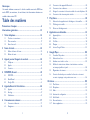 2
2
-
 3
3
-
 4
4
-
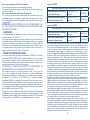 5
5
-
 6
6
-
 7
7
-
 8
8
-
 9
9
-
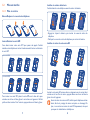 10
10
-
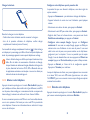 11
11
-
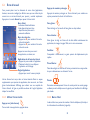 12
12
-
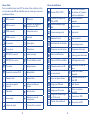 13
13
-
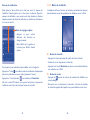 14
14
-
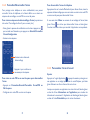 15
15
-
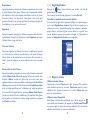 16
16
-
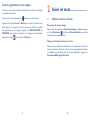 17
17
-
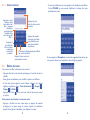 18
18
-
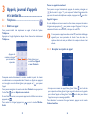 19
19
-
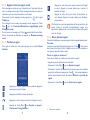 20
20
-
 21
21
-
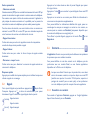 22
22
-
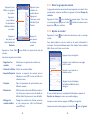 23
23
-
 24
24
-
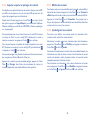 25
25
-
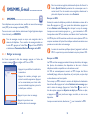 26
26
-
 27
27
-
 28
28
-
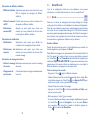 29
29
-
 30
30
-
 31
31
-
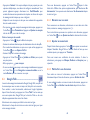 32
32
-
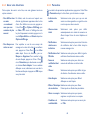 33
33
-
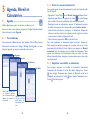 34
34
-
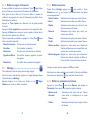 35
35
-
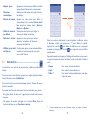 36
36
-
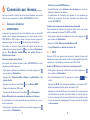 37
37
-
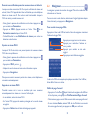 38
38
-
 39
39
-
 40
40
-
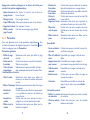 41
41
-
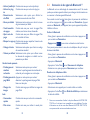 42
42
-
 43
43
-
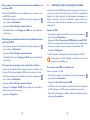 44
44
-
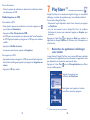 45
45
-
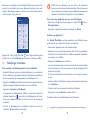 46
46
-
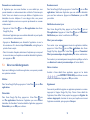 47
47
-
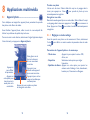 48
48
-
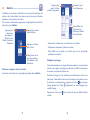 49
49
-
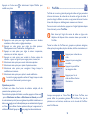 50
50
-
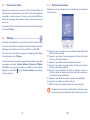 51
51
-
 52
52
-
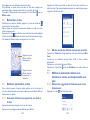 53
53
-
 54
54
-
 55
55
-
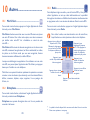 56
56
-
 57
57
-
 58
58
-
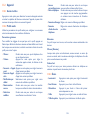 59
59
-
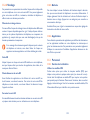 60
60
-
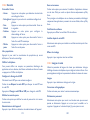 61
61
-
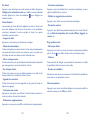 62
62
-
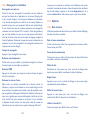 63
63
-
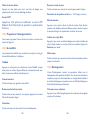 64
64
-
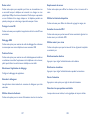 65
65
-
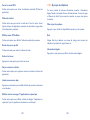 66
66
-
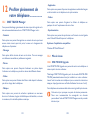 67
67
-
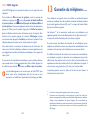 68
68
-
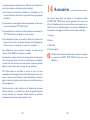 69
69
-
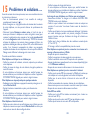 70
70
-
 71
71
-
 72
72
-
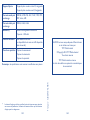 73
73
Alcatel 4030X Le manuel du propriétaire
- Catégorie
- Téléphones portables
- Taper
- Le manuel du propriétaire
- Ce manuel convient également à
Documents connexes
-
Alcatel IDOL 3 Manuel utilisateur
-
Alcatel X'Pop OT-5035D Le manuel du propriétaire
-
Alcatel 7041X Manuel utilisateur
-
Alcatel 6043D Manuel utilisateur
-
Alcatel 5042X Le manuel du propriétaire
-
Alcatel One Touch 997D Le manuel du propriétaire
-
Alcatel ONETOUCH SCRIBE EASY 8000D Le manuel du propriétaire
-
Alcatel U3 4049D Le manuel du propriétaire
-
Alcatel Idol Ultra Le manuel du propriétaire
-
Alcatel POP 3(5)4G Manuel utilisateur